Mac版UPDF编辑和管理PDF文件页面
1. 旋转页面
有时PDF文档的页面的方向是不正确的,不符合我们的阅读习惯。为了更好地阅读PDF文档,您需要旋转PDF文档的页面。
首先,单击“组织页面”打开页面管理工具介面。
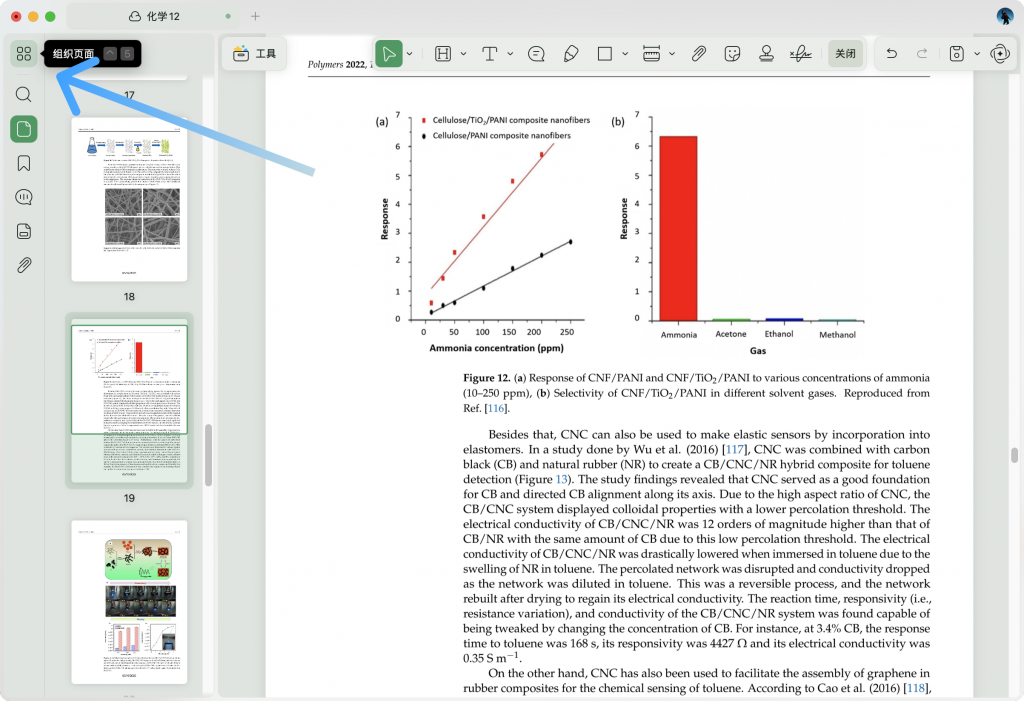
要旋转特定页面,只需单击选中页面,然后在特定方向上单击左或右选项。
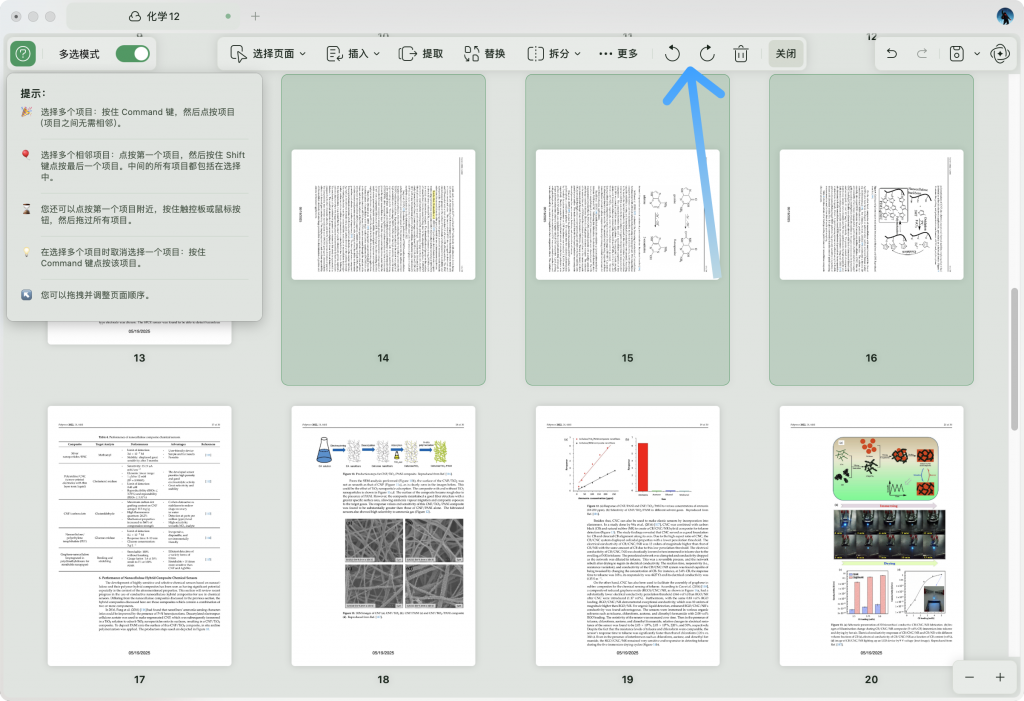
注:您也可以打开“多选模式”然后选中多个页面,再旋转页面方向。
2. 提取页面
您还可以在UPDF中提取页面以创建一个新文件。这是需要完成的方法:
单击“组织页面”打开页面管理工具介面,选中要从PDF中提取的页面。选中所有的页面后,单击顶部工具栏中的提取。
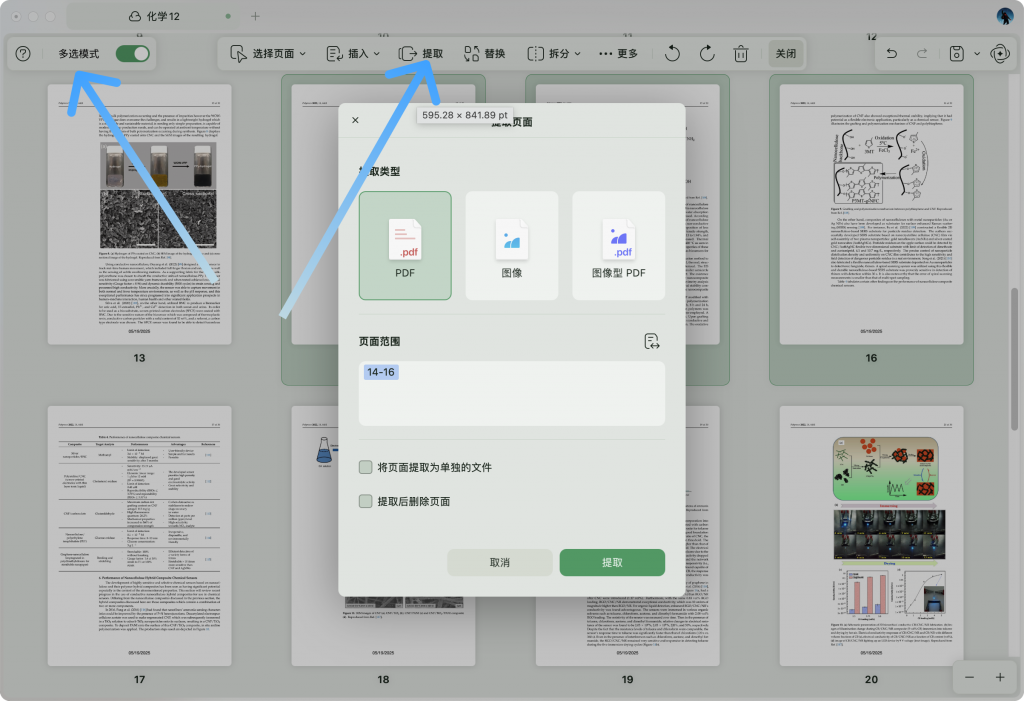
选择一个文件夹以保存提取的页面,然后单击保存。您选择的页面将自动提取到新文件,您将在刚选择的本地存储位置上找到。
3. 删除页面
您还可以从PDF文档中删除不需要的页面。您可以从文档中删除页面:
单击“组织页面”打开页面管理工具介面,选中要从PDF中提取的页面。选中所有的页面后,单击顶部工具栏中的垃圾桶图标就可以将选中的页面全部删除。
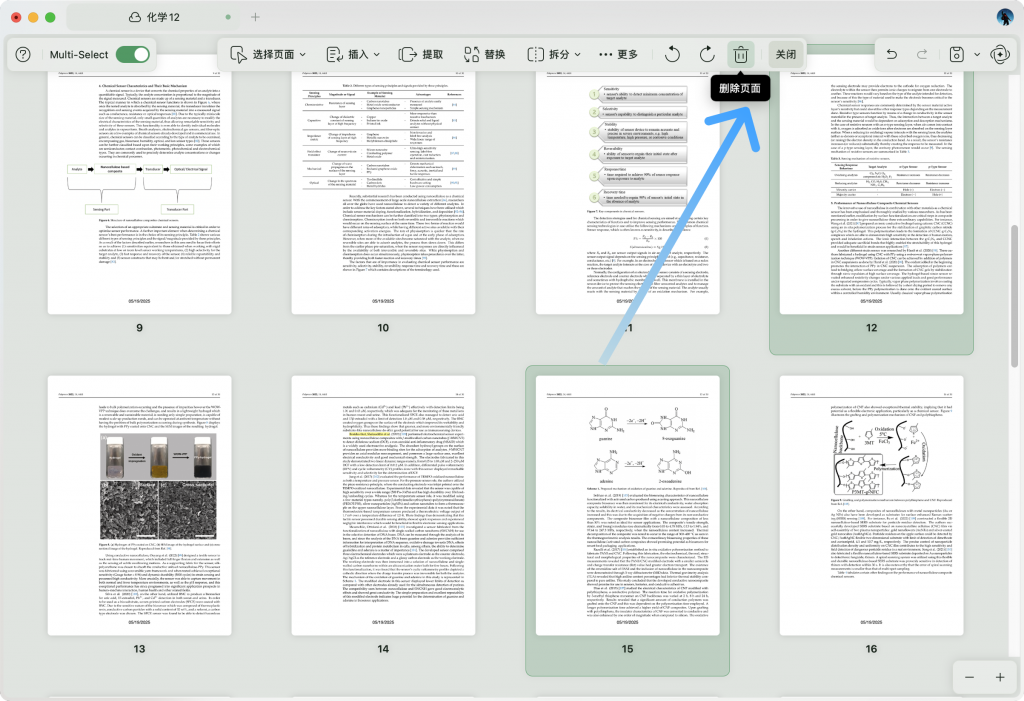
删除页面后,不要忘记保存文件。
4.插入页面
在UPDF的页面管理功能界面中,我们还可以给PDF文档插入页面。这个页面可以是空白页面,也可以是来自其他PDF文档的页面,甚至是可以是一张图片。
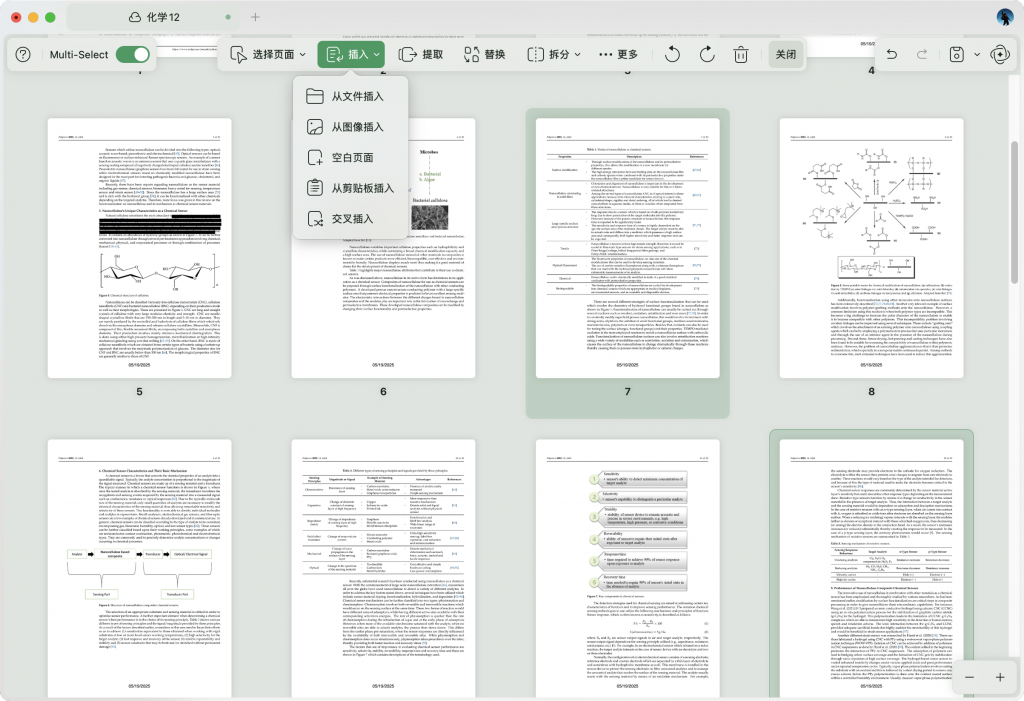
5. 选择页面范围
单击“组织页面”打开页面管理工具介面,然后点击顶部的“选择页面”按钮,有很多可用于选择页面范围的选项:
—奇数页
—偶数页
—纵向页面
—横向页面
—所有页面
此外,您也可以输入数字以选择页面范围,如8-15、1-3等等,然后按下“Enter”键。
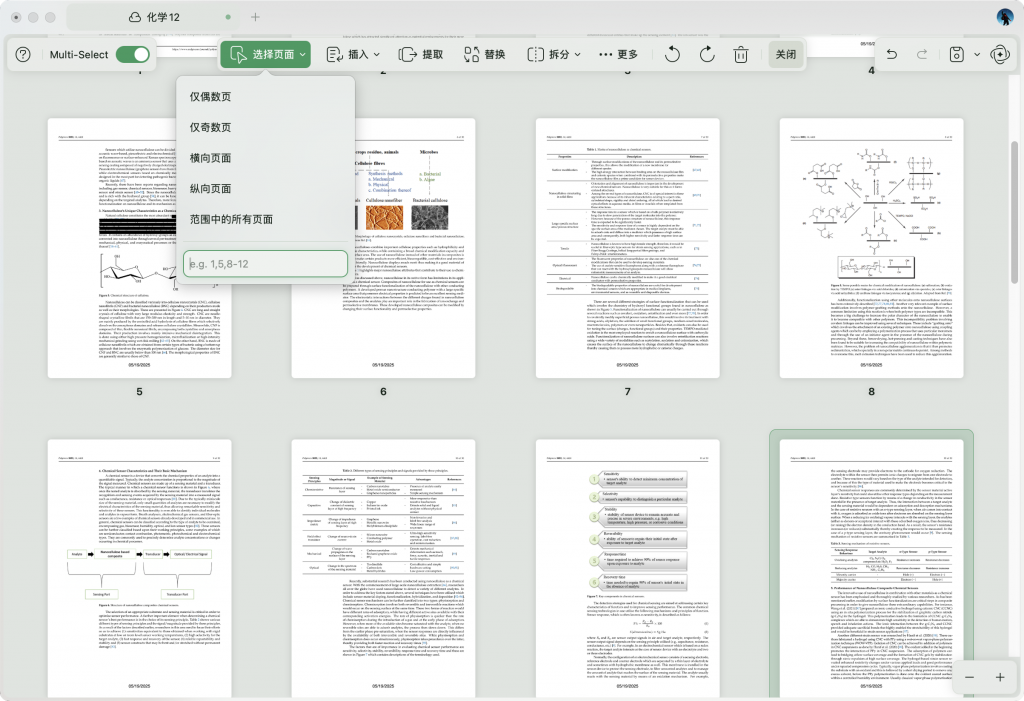
 UPDF
UPDF AI 网页版
AI 网页版 Windows 版
Windows 版 Mac 版
Mac 版 iOS 版
iOS 版 安卓版
安卓版

 AI 单文件总结
AI 单文件总结 AI 多文件总结
AI 多文件总结 生成思维导图
生成思维导图 深度研究
深度研究 论文搜索
论文搜索 AI 翻译
AI 翻译  AI 解释
AI 解释 AI 问答
AI 问答 编辑 PDF
编辑 PDF 注释 PDF
注释 PDF 阅读 PDF
阅读 PDF PDF 表单编辑
PDF 表单编辑 PDF 去水印
PDF 去水印 PDF 添加水印
PDF 添加水印 OCR 图文识别
OCR 图文识别 合并 PDF
合并 PDF 拆分 PDF
拆分 PDF 压缩 PDF
压缩 PDF 分割 PDF
分割 PDF 插入 PDF
插入 PDF 提取 PDF
提取 PDF 替换 PDF
替换 PDF PDF 加密
PDF 加密 PDF 密文
PDF 密文 PDF 签名
PDF 签名 PDF 文档对比
PDF 文档对比 PDF 打印
PDF 打印 批量处理
批量处理 发票助手
发票助手 PDF 共享
PDF 共享 云端同步
云端同步 PDF 转 Word
PDF 转 Word PDF 转 PPT
PDF 转 PPT PDF 转 Excel
PDF 转 Excel PDF 转 图片
PDF 转 图片 PDF 转 TXT
PDF 转 TXT PDF 转 XML
PDF 转 XML PDF 转 CSV
PDF 转 CSV PDF 转 RTF
PDF 转 RTF PDF 转 HTML
PDF 转 HTML PDF 转 PDF/A
PDF 转 PDF/A PDF 转 OFD
PDF 转 OFD CAJ 转 PDF
CAJ 转 PDF Word 转 PDF
Word 转 PDF PPT 转 PDF
PPT 转 PDF Excel 转 PDF
Excel 转 PDF 图片 转 PDF
图片 转 PDF Visio 转 PDF
Visio 转 PDF OFD 转 PDF
OFD 转 PDF 创建 PDF
创建 PDF PDF 转 Word
PDF 转 Word PDF 转 Excel
PDF 转 Excel PDF 转 PPT
PDF 转 PPT 企业解决方案
企业解决方案 企业版定价
企业版定价 企业版 AI
企业版 AI 企业指南
企业指南 渠道合作
渠道合作 信创版
信创版 金融
金融 制造
制造 医疗
医疗 教育
教育 保险
保险 法律
法律 政务
政务



 常见问题
常见问题 新闻中心
新闻中心 文章资讯
文章资讯 产品动态
产品动态 更新日志
更新日志











